Cómo cambiar el canal WiFi del router o AP desde la PC y el móvil
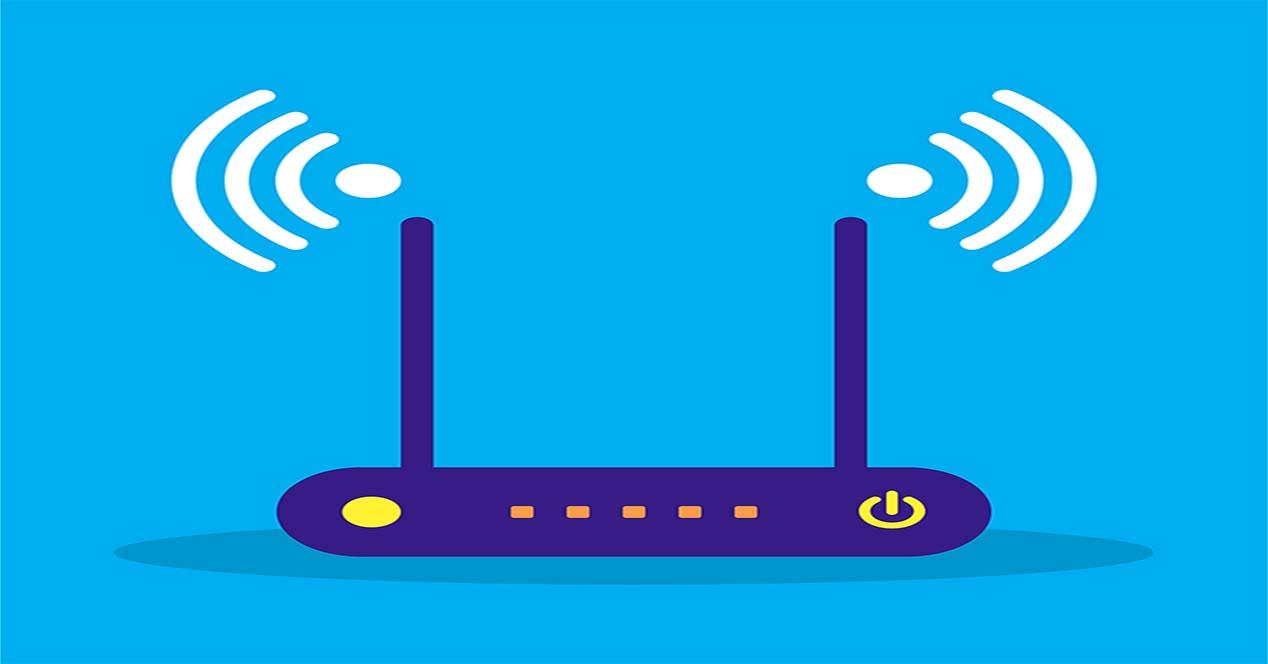
La primera idea que solemos tener es que necesitamos mejorar nuestro equipo de red. Entonces, consideramos la compra de un punto de acceso o un sistema WiFi Mesh. Esta no sería la forma más correcta de comenzar porque es posible que no necesitemos comprar nada. Lo que tenemos que hacer es empezar comprobando la ubicación del router y cambiando el canal de Wi-Fi. Luego, una vez realizadas estas comprobaciones, si vemos que el enrutador no puede cumplir con nuestras expectativas inalámbricas, es hora de proceder a cambiar o mejorar nuestro equipo de red.
Consideraciones previas, ubicación del enrutador y cómo elegir el canal Wi-Fi
Ahora explicaremos brevemente cómo colocar el enrutador. Si no lo hacemos bien, podemos perder mucha calidad de señal y puede afectar negativamente nuestra experiencia en Internet. En cuanto a la ubicación del enrutador, debemos tener en cuenta:
- En el momento de la instalación, ubicarlo en el lugar más céntrico posible para que la señal Wi-Fi se pueda distribuir bien.
- Colócalo a media altura, no debe colocarse cerca del techo o en el piso.
- El colocación de la antena, si los tiene, también puede influir. Suele ser mejor dejarlas en posición vertical para que le dé más cobertura a esa planta. Si lo ponemos horizontalmente, los pisos superior e inferior tendrían una mejor señal, pero perdería alcance en el piso en el que te encuentras.
- Evite colocarlo cerca de aparatos eléctricos y bases de teléfonos inalámbricos. ya que provocan interferencias con la señal Wi-Fi.
En cuanto a cómo saber qué canal debo elegir para mi red Wi-Fi, lo primero que tenemos que hacer es averiguar qué canales Wi-Fi están usando nuestras redes más cercanas. Lo más útil sería empezar a clasificar todas las redes WiFi por RSSI, es decir, por señal WiFi. Luego tenemos que elegir el canal más lejano posible entre las dos o tres redes que están más cercanas a nosotros. En cuanto a los programas para PC, podríamos usar WirelessNetView o una aplicación de Android como Wi-Fi Analyzer.
Cómo cambiar el canal de Wi-Fi y averiguar los datos de acceso al enrutador
Actualmente, para cambiar el canal Wi-Fi, podríamos elegir uno de estos métodos:
- Ingresando la configuración del enrutador a través de la web desde nuestro navegador de Internet. Generalmente se hace desde un PC o portátil, aunque también se podría hacer desde un smartphone pero es mucho menos cómodo. La ventaja que tiene es que ofrece más posibilidades de configuración tanto para Wi-Fi como para otros aspectos como la apertura de puertos.
- Acceder a un portal creado por el proveedor de Internet.
- Utilizando una aplicación del fabricante del enrutador.
- Utilizando una aplicación de proveedor de Internet.
A continuación, explicaremos cómo obtener los dos parámetros necesarios para acceder a la configuración del router:
- El IP del enrutador que también se conoce como puerta de enlace.
- El contraseña del enrutador.
Una de las formas que podemos elegir para averiguarlo es consultando la etiqueta que viene debajo de nuestro enrutador. Aquí en el recuadro rojo tienes el de un proveedor de Internet en el que indico los dos apartados mencionados anteriormente.
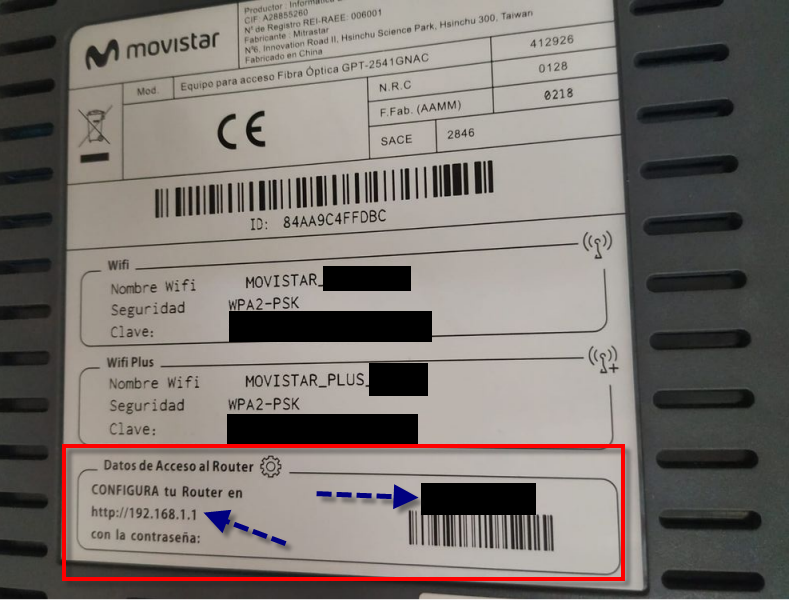
En ocasiones, sobre todo en los routers de los fabricantes, generalmente con más opciones y más completos, no disponemos de esta información. También puede ser que con el tiempo esa pegatina no se vea bien. Lo vamos a hacer usando una PC con Windows para esto vamos a:
- Menu de inicio.
- Correr.
- CMD + Entrar.
Luego aparecerá una ventana del símbolo del sistema donde ingresaremos este comando:
ipconfig /all
A continuación, nos mostrará algunos resultados como el siguiente donde la IP del enrutador será nuestra puerta de enlace:

Ingresando a la configuración web del enrutador
El siguiente paso es abrir nuestro navegador de Internet habitual, escribir la IP del router en la barra de direcciones y pulsar enter. A continuación, nos pedirá la contraseña y la introduciremos.
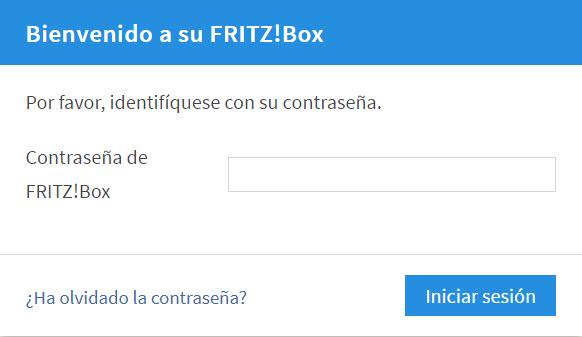
Una vez dentro de la configuración del router tendremos que buscar el apartado donde están configuradas las redes inalámbricas. Suele denominarse Wi-Fi, Wireless Lan o Wireless, aunque puede variar según el fabricante. Luego dentro de esa sección tenemos que buscar la sección donde se cambia el canal de Wi-Fi.
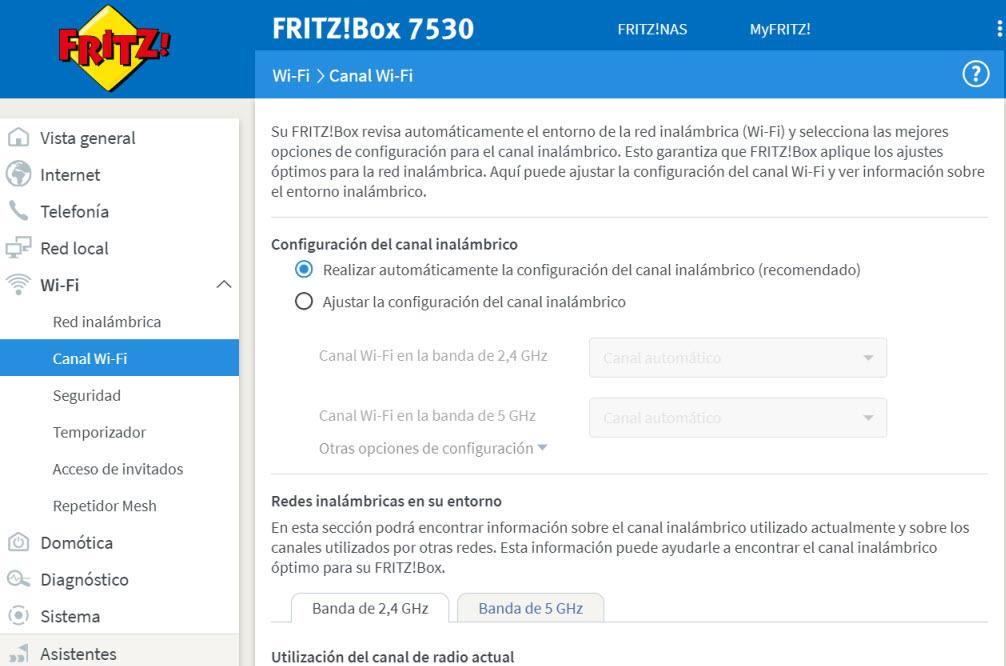
Por lo general, es mejor dejarlo en automático y dejar que el enrutador lo administre. Sin embargo, si el enrutador no es de calidad, es posible que no establezca el mejor canal, por lo que a veces es mejor establecerlo manualmente. También hay que recordar que cada banda tiene su canal. Actualmente, mayoritariamente tenemos la banda de 2,4 GHz y 5 GHz en nuestros routers, aunque con la llegada del Wifi 6E será cada vez más común tener la banda de 6 GHz.
A través de un portal creado por nuestro ISP
Otra posibilidad para cambiar el canal de Wi-Fi es mediante el uso de un portal creado por nuestro proveedor de Internet o ISP. Si dudas el más conocido y del que seguro has oído hablar en alguna ocasión es el Portal Alejandra de Movistar. Aquí tienes un video explicativo de cómo cambiar de canal:
Si queremos utilizarlo podemos hacerlo a través de las siguientes Enlace. Actualmente, no muchos ISP lo tienen y, en cambio, están optando por el uso de aplicaciones. Un dato relevante es que es obligatorio que utilicemos exclusivamente el router proporcionado por nuestro operador.
Utilice la aplicación del fabricante de su enrutador
Los principales fabricantes de equipos de red suelen disponer de una app para configurar y gestionar sus routers. ¡En el caso de Fritz! Enrutadores de caja, la aplicación se llama MyFRITZ. Esta es la versión de Android:
Aquí tenemos la versión para IOS:
Ahora voy a dar un ejemplo de cómo cambiar el canal de Wi-Fi con esta aplicación. Una vez realizada la configuración inicial utilizando nuestra red wifi en la que se detecta nuestro router, vamos a seguir estos pasos. Hacemos clic en opciones que son las tres líneas horizontales
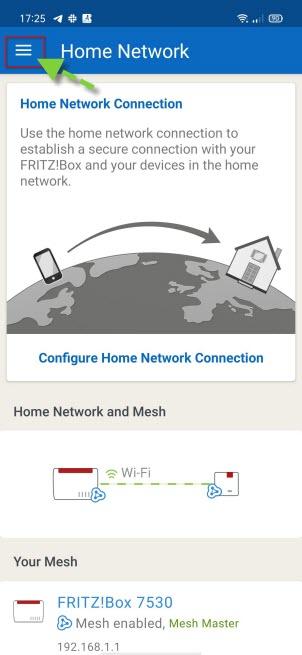
¡Haga clic en FritzBox! e introducimos la contraseña del router.
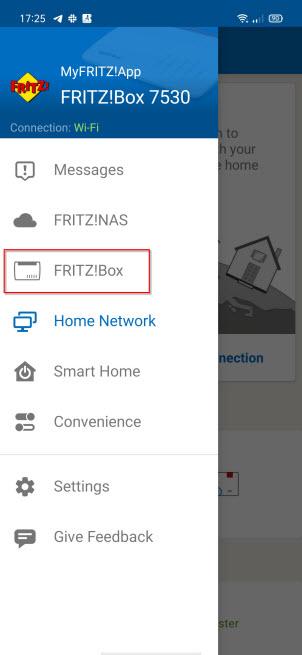
Una vez dentro de la configuración, haga clic nuevamente en opciones.
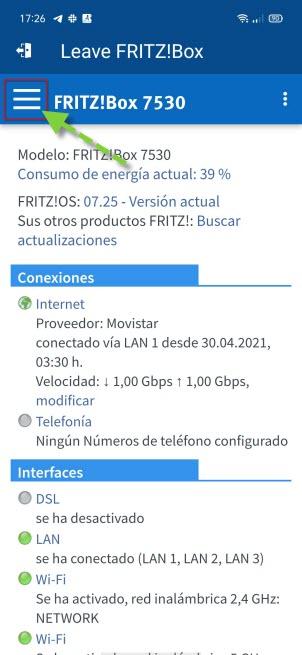
Luego nos dirigimos al apartado donde se cambiará el canal wifi.
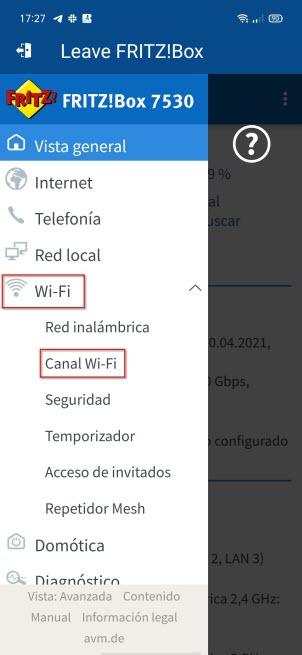
Luego hacemos los ajustes necesarios. Como ves, es muy similar a entrar en la configuración del router a través de la web, pero adaptado a teléfonos móviles mediante el uso de una aplicación.
Otras aplicaciones de terceros:
Usando una aplicación de proveedor de Internet
Algunos ISP tienen sus aplicaciones para que sus clientes puedan administrar y realizar cambios en sus enrutadores. En el caso de Movistar tenemos la aplicación Smart Wi-Fi. Aquí hay un video que explica cómo cambiar el canal de Wi-Fi
Puedes descargarlos para Android e IOS desde aquí:
También otros ISP tienen los suyos como Jazztel:
Como has visto a lo largo de este tutorial, tenemos muchas formas de cambiar el canal wifi de nuestro router, esperamos que puedas elegir el mejor canal wifi en tu caso para tener el mejor rendimiento, cobertura y los mínimos cortes inalámbricos posibles.


